รายการตั้งค่าสำหรับการสแกนโดยใช้แผงการทำงาน
คุณสามารถเปลี่ยนแปลงการตั้งค่าการสแกน เช่น ขนาดสแกน ความละเอียด หรือรูปแบบข้อมูล
 หมายเหตุ
หมายเหตุ
-
เมื่อคุณบันทึกข้อมูลสแกนไปยังคอมพิวเตอร์ หรือแนบข้อมูลไปยังอีเมล คุณจะสามารถระบุปลายทางและชื่อไฟล์โดยใช้ Canon IJ Scan Utility (Windows)/Canon IJ Scan Utility Lite (macOS)
-
สำหรับ Windows:
-
สำหรับ macOS:
-
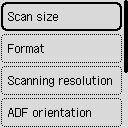
-
Scan size
เลือกขนาดของต้นฉบับ
-
Format
เลือกรูปแบบข้อมูลของข้อมูลที่สแกน
-
Scanning resolution
เลือกความละเอียดสำหรับการสแกน
-
ADF orientation
เลือกการวางแนวของเอกสารต้นฉบับ
รายการตั้งค่านี้ไม่สามารถใช้ได้เมื่อเลือก Photo สำหรับชนิดเอกสาร
-
Reduce show-thru
อักษรอยู่ที่ด้านหลังอาจจะมองเห็นผ่านเมื่อการสแกนเอกสารบางอย่างเช่นหนังสือพิมพ์ เลือก ON หากอักขระดูเหมือนจะมองเห็นผ่านบนเอกสารที่สแกน
รายการตั้งค่านี้ไม่สามารถใช้ได้เมื่อเลือก Photo สำหรับชนิดเอกสาร
-
Descreen
ผลงานพิมพ์ประกอบด้วยจุดเล็กมากซึ่งผลิตอักษรหรือกราฟ การรบกวนด้วยจุดแต่ละจุดอาจทำให้เกิดส่วนมืดที่ไม่สม่ำเสมอหรือเป็นริ้ว เลือก ON หากคุณสังเกตเห็นเฉดสีที่ไม่สม่ำเสมอหรือลายทางบนรูปภาพที่สแกน
รายการตั้งค่านี้ไม่สามารถใช้ได้เมื่อเลือก Photo สำหรับชนิดเอกสาร
 หมายเหตุ
หมายเหตุ-
แม้ว่าจะเลือก ON สำหรับการตั้งค่านี้ แต่เอฟเฟกต์มัวร์บางส่วนอาจยังคงอยู่หากตั้งค่า Unsharp mask ไว้เป็น ON ในกรณีดังกล่าว ให้เลือก OFF สำหรับ Unsharp mask
-
-
Unsharp mask
เส้นรอบนอกของอักษรเล็กหรือวัตถุแบบบางเช่นเส้นผมหรือใบไม้ในภาพถ่ายสามารถทำให้เด่นได้ เลือก ON หากคุณต้องการเน้นเค้าร่างของข้อมูลที่สแกน
 ข้อสำคัญ
ข้อสำคัญ-
สำหรับ macOS ฟังก์ชันปกปิดรูปไม่ชัดเจนจะไม่ทำงานแม้ว่าคุณจะเลือก ON
-

